创建集群Graph
本文介绍如何通过 Dashboard 创建集群。
操作步骤Graph
按以下方式创建集群:
- 在集群管理页面,点击 创建集群 标签。
-
在创建集群页面,完成以下配置:
- 输入 集群名称,最大可输入 15 个字符,本示例设置为
test_foesa。 - 选择 NebulaGraph 安装版本,本示例设置为
v2.6.1。 -
添加节点,需要添加每个节点的相关信息。
- 配置每个 Host 的 IP 信息,本示例设置为
192.168.8.144。 - 配置 SSH 信息,本示例设置如下:SSH 端口号为
22,SSH 用户名为vesoft,SSH 密码为nebula。 - 选择 NebulaGraph 安装包,本示例为
nebula-graph-2.6.1.el7.x86_64rpm。 - (可选)输入节点名,可以对节点进行备注。本示例设置为
Node_1。
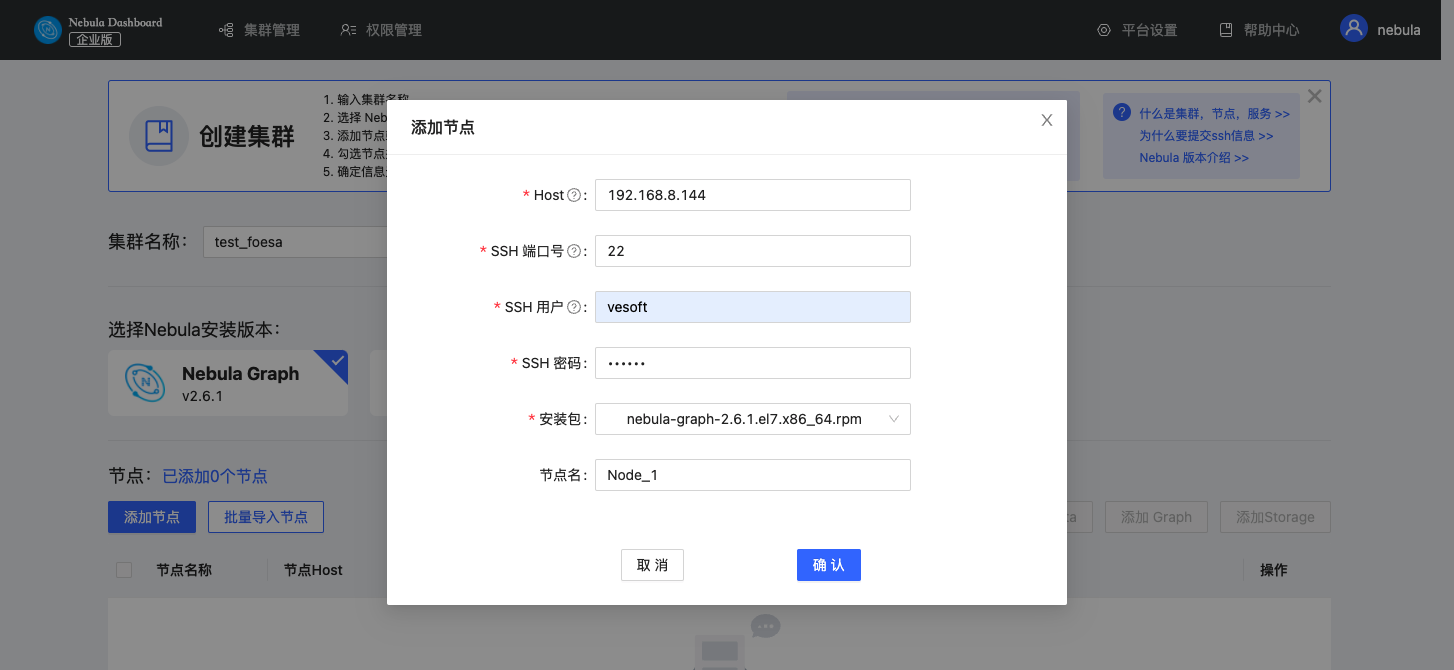
- 配置每个 Host 的 IP 信息,本示例设置为
-
批量导入节点,需要添加每个节点的相关信息。批量导入需要先选择安装包后点击下载 CSV 模版。按照模版填写后上传,尽量确保节点信息正确,否则容易造成上传失败。
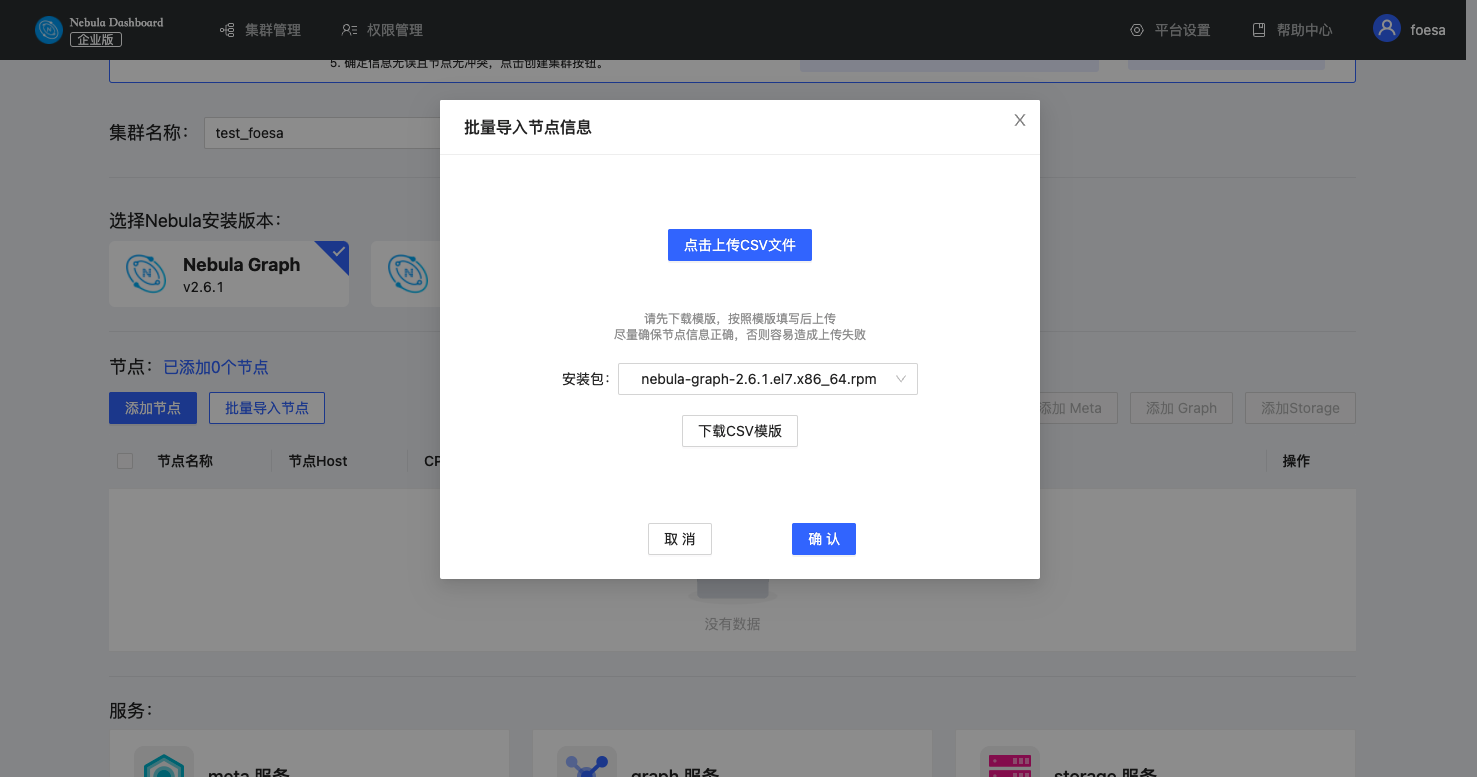
- 输入 集群名称,最大可输入 15 个字符,本示例设置为
-
勾选节点并在节点右上方,点击需要添加的服务。创建集群需要给节点添加 3 种类型的服务,如果不熟悉 NebulaGraph 架构,建议点击 自动添加服务 按钮。
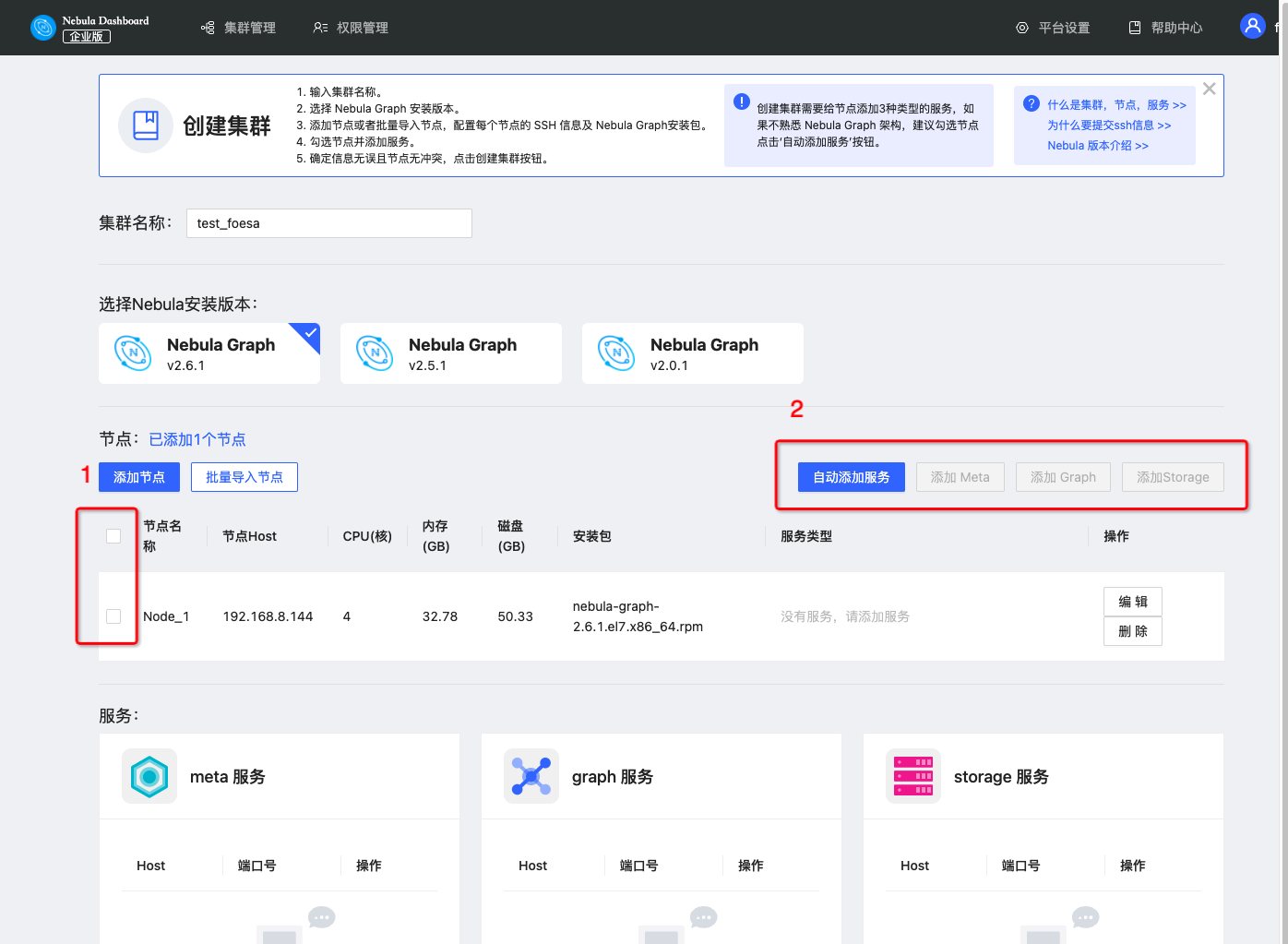
-
(可选)在下方的服务中,选择编辑 meta、graph、storage 服务的端口号、HTTP 端口号、HTTP2 端口号,点击确认保存。
-
点击创建集群,确定配置信息无误且节点无冲突后,点击确认。
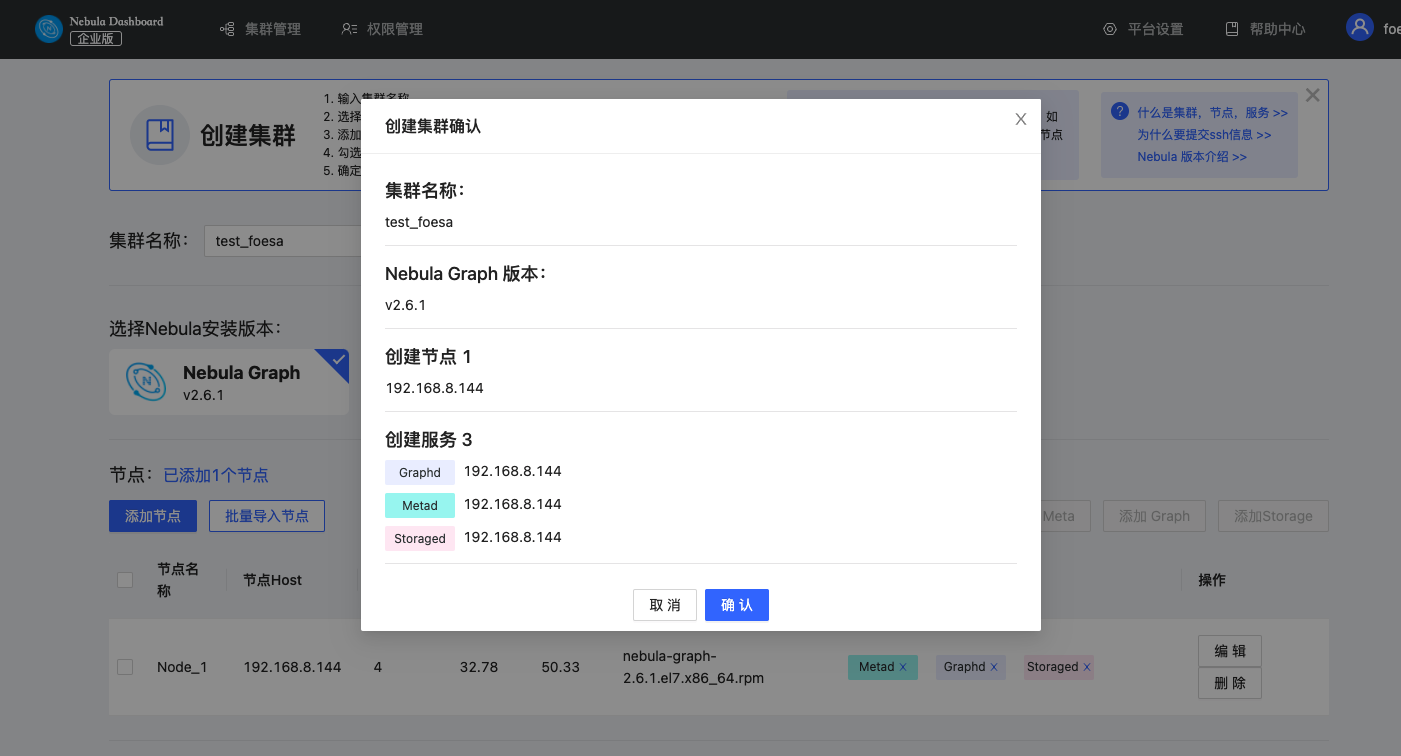
-
在集群管理页面中的列表中出现状态为
installing的集群,需等待 3-10 分钟,状态变为healthy即集群创建成功。如果服务状态为unhealthy,表示集群服务中存在非正常运行的服务,请点击详情进行查看。
后续操作Graph
成功创建集群后,用户可以对集群进行操作,详情见Graph。
最后更新: November 24, 2021